有線LAN接続
有線LANの設定を始める前に
-
プリンターの電源が入っていることを確認します。
電源が入っている場合は、電源ランプ(A)が点灯します。
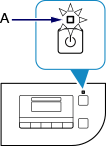
(新しいウィンドウで開きます)
-
市販のLANケーブルを準備してください。
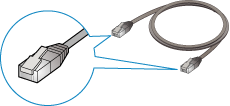
-
プリンターの左側背面にある、ポートのキャップ(B)を取り外します。
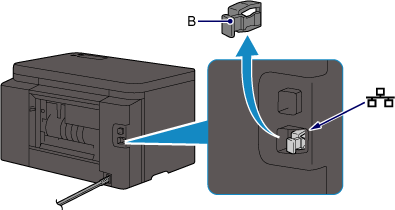
-
LANケーブル(C)で、プリンターとルーターなどのネットワーク機器を接続します。
ほかのポートに接続しないようにしてください。
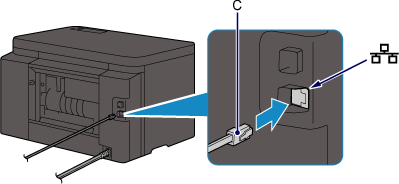
-
下の画面が表示されていることを確認します。
別の画面が表示されている場合は、プリンターのセットアップボタン(D)を押します。
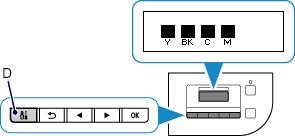
-
セットアップボタンを押します。
-

 ボタン(E)で[本体設定]を選びます。
ボタン(E)で[本体設定]を選びます。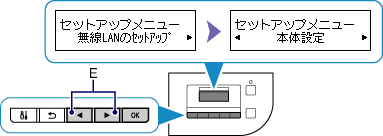
-
OKボタンを押します。
-
[LAN設定]を選びます。
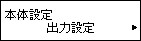

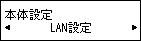
-
OKボタンを押します。
-
[LANの切り換え]を選びます。
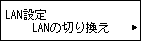
-
OKボタンを押します。
-
[有線LAN有効]を選びます。
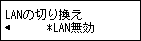

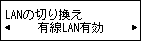
-
OKボタンを押します。
-
下の画面が表示されたら、セットアップボタンを押します。
接続が完了すると、画面の右に[LAN]が表示されます。
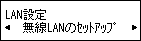

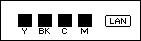
これでネットワークへの接続設定が終了しました。


